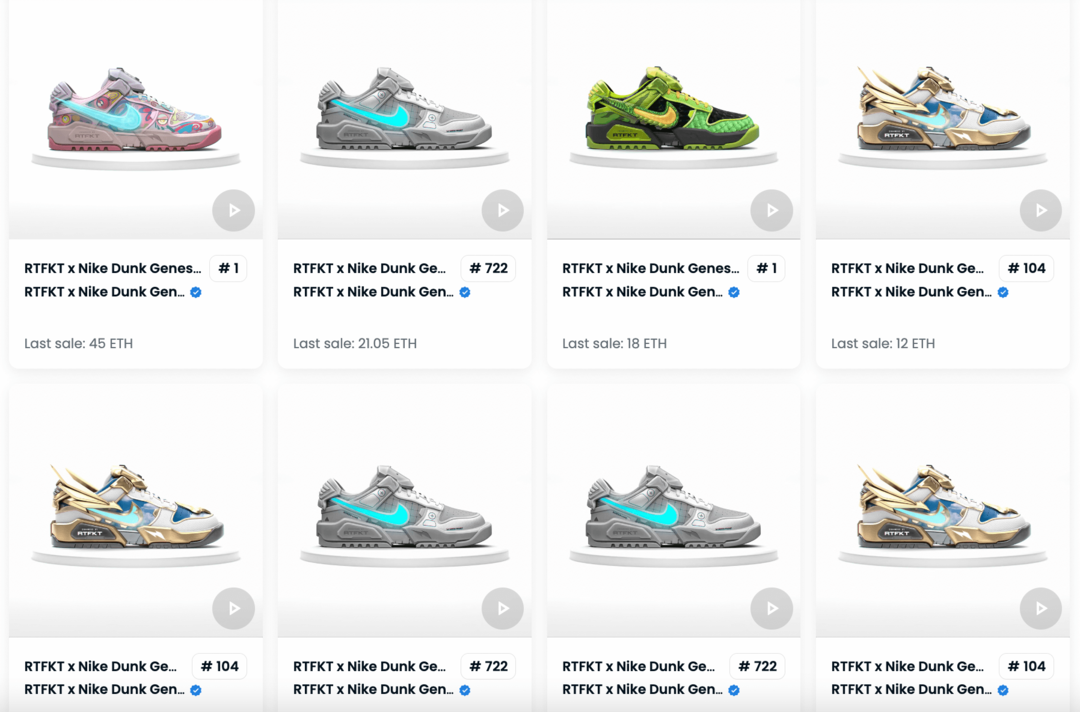Како искључити ротацију у ПоверПоинту
Мајкрософт Офис Мицрософт поверпоинт Упориште канцеларија Јунак / / May 03, 2023

Последњи пут ажурирано
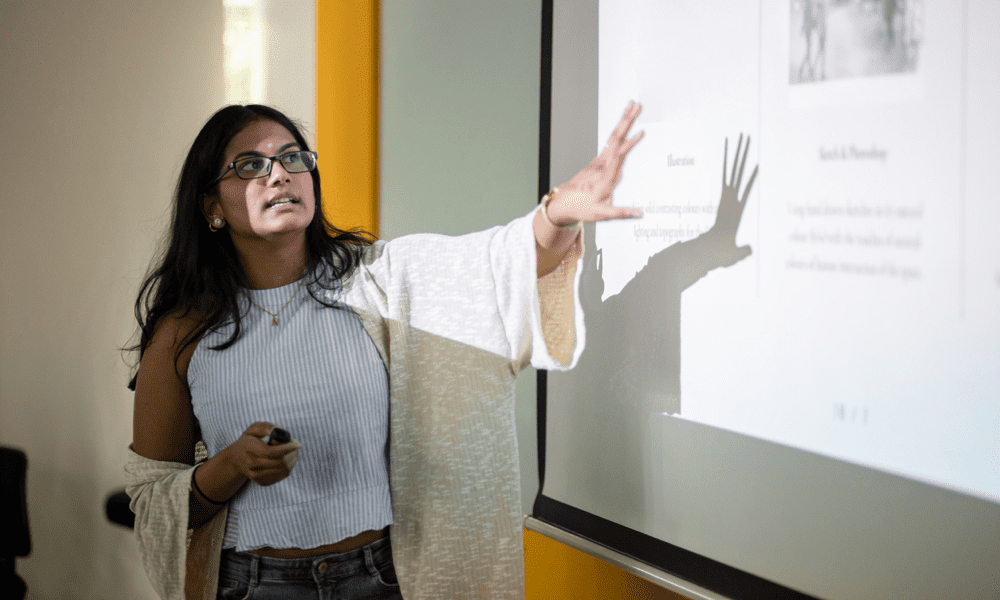
Ако желите да уредите своје слике у ПоверПоинт-у, можда бисте желели да искључите ротирање. Овај водич објашњава како.
Да ли желите да ротирате објекте у ПоверПоинт-у без ограничења линијама мреже или водичима? Да ли желите да креирате динамичније и креативније ефекте са својим сликама и облицима?
Ако је тако, можда бисте желели да искључите ротирање у ПоверПоинт-у. Качење ротације је функција која аутоматски поравнава ваше објекте са најближим кораком од 15 степени када их ротирате. Ово вам може помоћи да створите доследност када померате слике и објекте, али такође може ограничити вашу флексибилност да одредите где желите да их поставите.
Да бисмо вам помогли, показаћемо вам како да искључите ротирање у ПоверПоинт-у за слике и облике у наставку.
Зашто би требало да искључите ротацију у ПоверПоинту?
Качење ротације је корисна функција која вам помаже да креирате прецизне распореде и поравнања. Причвршћивање објеката на линије мреже, вођице или друге објекте на слајду може вам уштедети време и труд.
Међутим, постоје неке ситуације у којима пуцање ротације може бити досадно:
- Желите да ротирате објекат за малу количину која није вишеструка од 15 степени.
- Желите да створите динамичнији или уметнички ефекат са својим објектима.
- Уместо да поравнате свој објекат са мрежом или линијама мреже, желите да ускладите угао објекта који је већ на вашем слајду.
- Желите више контроле над изгледом ваших објеката на слајду.
У овим случајевима, искључивање снап ротације је ваш следећи корак. Када је ротација искључена, можете да ротирате објекте попут слика и делите их под било којим углом који желите.
Како искључити ротацију за слике и облике у ПоверПоинту
Методе за искључивање снап ротације за слике и облике су углавном исте. Једина разлика је у томе што слике имају зелене ручке за ротацију на угловима, док облици имају жуте.
Међутим, можете испробати неколико различитих метода да бисте обавили посао.
Како да искључите ротацију за слике и облике у ПоверПоинт-у помоћу миша
Најлакши начин да искључите ротирање слика и облика у ПоверПоинт-у је да их превучете мишем. Ово ће привремено онемогућити функцију качења и омогућити вам да слободно ротирате објекат.
Да уради ово:
- Изаберите слику или облик на слајду.
- Померите курсор преко једне од ручица за ротацију док се не промени у кружну стрелицу.
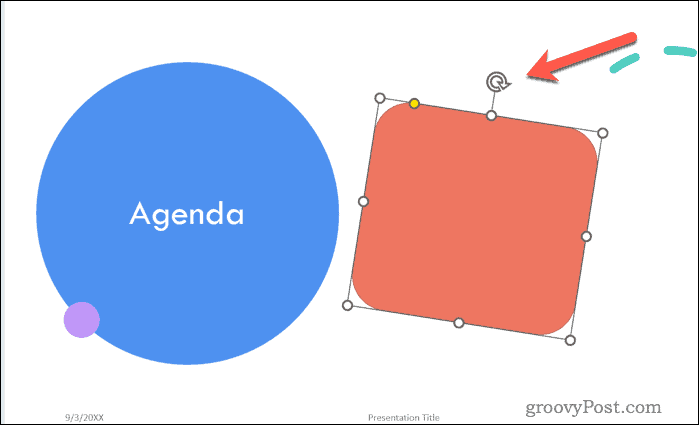
- Држите притиснуто Алт тастер на тастатури и превуците ручицу у смеру казаљке на сату или у супротном смеру док не добијете жељени угао.
- Отпустите дугме миша и Алт кључ.
Ваша слика би сада требала бити на одабраној позицији (изван линија мреже).
Како да искључите ротацију за слике и облике у ПоверПоинт-у помоћу менија Формат слике или облика
Други начин на који можете да избегнете пуцање ротације за слике и облике је да куцате под одређеним степенским углом помоћу Формат Пицтуре или Формат Схапе мени. Ово ће вам омогућити да унесете било који број између -360 и 360 степени за ваш објекат.
Да уради ово:
- Изаберите слику или облик на слајду.
- Кликните десним тастером миша и изаберите Формат Пицтуре или Формат Схапе из менија који се појави.
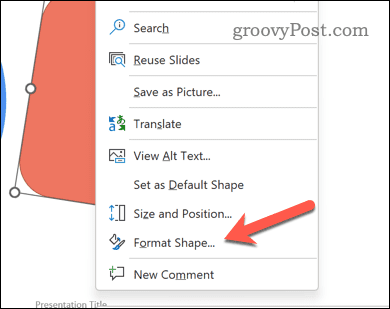
- У Формат Пицтуре или Формат Схапе мени, кликните Величина и својства (икона која личи на квадрат са стрелицама).
- Поред Ротација, унесите број између -360 и 360 степени да подесите угао ротације. Негативан број се односи на ротацију у смеру супротном од казаљке на сату.
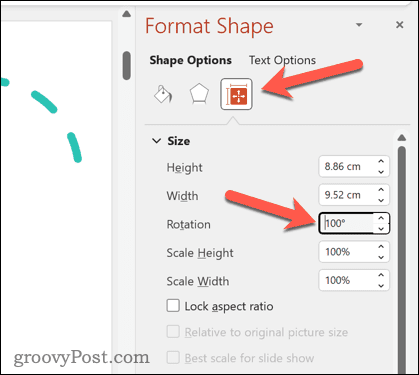
- Притисните Ентер или кликните било где ван оквира да бисте сачували промене.
Коришћење пречица на тастатури
Користећи пречице на тастатури, можете привремено да искључите ротирање слика и облика. Они вам омогућавају да повећате или смањите угао за један степен.
Да уради ово:
- Изаберите слику или облик на слајду.
- Притисните Цтрл + Алт + стрелица налево или Цтрл + Алт + стрелица надесно више пута док не добијете жељени угао.
- Да бисте ротирали у корацима од 15 степени уместо за један степен, притисните Цтрл + Алт + Схифт + стрелица налево или Цтрл + Алт + Схифт + стрелица надесно.
Друге методе за ротирање објеката у ПоверПоинту
Ако желите да избегнете пуцање ротације, постоје други начини за ротирање објеката у ПоверПоинт-у. Ови укључују:
- Кликните на дугме Ротате на Формат картицу да бисте изабрали неки од унапред подешених углова или окрените објекат хоризонтално или вертикално.
- Притисните дугме Алигн на Формат картицу да поравнате свој објекат са другим објектима на слајду или са самим слајдом.
- Користите водиче да вам помогне да прецизније позиционирате и ротирате свој објекат. Можете додати водиче тако што ћете отићи на Поглед > Водичи > Статиц Гуидес или Динамички водичи.
- Користите паметне водиче да вам покаже када је ваш објекат поравнат са другим објектом или са водичем. Можете укључити Паметни водичи одласком на Поглед > Прикажи > Паметни водичи.
Ове методе ће вам помоћи да ротирате своје слике без ослањања на снимање објеката за вођење слика или облика.
Уређивање ваше ПоверПоинт презентације
Искључивање снимања ротације у ПоверПоинт-у може вам помоћи да постигнете динамичније ефекте са својим сликама и облицима. Не морате да се ослањате на оно што ПоверПоинт мисли да је најбоље место за вашу ротирану слику – можете га сами изабрати.
Када ротирате своје објекте, не заборавите то правилно их поравнајте у ПоверПоинт-у за већу доследност. Можете чак испробати и напредније методе за побољшање ваше презентације, као што су уметање слика у објекте у ПоверПоинт-у.
Желите ли да ваши слајдови боље искачу? Требао би размислите о коришћењу прелаза слајдова-само не претерујте са ефектима! Коначно, можете одбацити текст и додајте видео датотеке у своју ПоверПоинт презентацију да ствари буду занимљивије.
Како пронаћи кључ производа за Виндовс 11
Ако треба да пренесете кључ производа за Виндовс 11 или вам је потребан само да извршите чисту инсталацију оперативног система,...